Κορυφαίοι 6 τρόποι για να διορθώσετε το γκρι Wi-Fi στο iPhone
Miscellanea / / July 26, 2022
Προσπαθείτε να ενεργοποιήσετε το Wi-Fi στο iPhone σας, μόνο για να λάβετε ένα γκριζαρισμένο διακόπτη σε αντάλλαγμα; Ενώ μπορείτε πάντα να χρησιμοποιείτε δεδομένα κινητής τηλεφωνίας ή ένα hotspot για κινητά για πρόσβαση στο Διαδίκτυο, τίποτα δεν ξεπερνά την ευκολία και την ταχύτητα μιας σύνδεσης Wi-Fi. Πριν σου τελειώσει το μηνιαίο δεδομένα κινητής τηλεφωνίας στο iPhone σας, χρησιμοποιήστε τα παρακάτω κόλπα για να διορθώσετε το γκρι Wi-Fi και να επιστρέψετε σε μια λειτουργική ασύρματη σύνδεση.

Θα χρειαστείτε μια σταθερή σύνδεση Wi-Fi για τη λήψη περιεχομένου εκτός σύνδεσης σε δημοφιλείς εφαρμογές όπως το YouTube Music, το Netflix και το Prime Video (εκτός εάν τροποποιήσετε τις ρυθμίσεις λήψης μέσα στην εφαρμογή). Η Apple συνιστά επίσης σύνδεση Wi-Fi για λήψη ενημερώσεων iOS στο τηλέφωνό σας. Εν ολίγοις, όταν το Wi-Fi είναι γκριζαρισμένο, μπορεί να προκαλέσει μεγάλη ταλαιπωρία. Ευτυχώς, εδώ είναι οι καλύτεροι τρόποι για να το διορθώσετε.
1. Επανεκκινήστε το iPhone
Παρόλο που μπορεί να γουρλώσετε τα μάτια σας, αυτό το κόλπο λειτούργησε για πολλούς όταν το Wi-Fi εμφανίζεται γκριζαρισμένο στο iPhone. Ακολουθήστε τα παρακάτω βήματα για να επανεκκινήσετε το iPhone σας.
Βήμα 1: Πατήστε και κρατήστε πατημένο το κουμπί έντασης και τα πλευρικά κουμπιά ταυτόχρονα.
Βήμα 2: Το ρυθμιστικό απενεργοποίησης θα εμφανιστεί στην οθόνη.

Κλείστε το τηλέφωνο και περιμένετε 30 δευτερόλεπτα. Πατήστε το κουμπί λειτουργίας για να ολοκληρώσετε τη διαδικασία επανεκκίνησης.
Εάν έχετε ένα παλιό iPhone με φυσικό κουμπί αρχικής οθόνης, μπορείτε να συνεχίσετε να πατάτε το πλευρικό κουμπί για να ενεργοποιήσετε το μενού ρυθμιστικού απενεργοποίησης.
Μερικοί χρήστες ενδέχεται να έχουν σπάσει το πλευρικό κουμπί ή το κουμπί έντασης ήχου και να αντιμετωπίζουν προβλήματα με την επανεκκίνηση του iPhone. Μπορείτε να επανεκκινήσετε το iPhone σας από το μενού Ρυθμίσεις.
Βήμα 1: Ανοίξτε την εφαρμογή Ρυθμίσεις στο iPhone.

Βήμα 2: Επιλέξτε «Γενικά».

Βήμα 3: Κάντε κύλιση στο Shut Down.

Αφήστε το τηλέφωνό σας να τερματιστεί και πατήστε το πλευρικό κουμπί για να εκκινήσετε το iPhone σας.
2. Ενεργοποίηση και απενεργοποίηση της Λειτουργίας αεροπλάνου
Η λειτουργία πτήσης απενεργοποιεί όλα τα ραδιόφωνα και αυτό μπορεί να είναι χρήσιμο. Για αρχή, το iPhone σας θα ρυθμίσει μια νέα σύνδεση αφού χρησιμοποιήσετε τη λειτουργία πτήσης. Δείτε πώς μπορείτε να το χρησιμοποιήσετε για να διορθώσετε σφάλματα Wi-Fi στο iPhone σας.
Βήμα 1: Σύρετε προς τα κάτω από την επάνω δεξιά γωνία για πρόσβαση στο Κέντρο Ελέγχου (Οι παλιοί χρήστες iPhone με το κουμπί αρχικής οθόνης πρέπει να σύρουν προς τα πάνω από το κουμπί).
Βήμα 2: Ενεργοποιήστε τη λειτουργία πτήσης.

Περιμένετε ένα ή δύο λεπτά και απενεργοποιήστε τη λειτουργία πτήσης. Δοκιμάστε ξανά να συνδεθείτε σε δίκτυο Wi-Fi.
3. Επαναφορά ρυθμίσεων δικτύου
Ένα πρόβλημα δικτύου στο iPhone σας μπορεί να οδηγήσει σε πρόβλημα με το γκριζάρισμα του Wi-Fi. Μπορείτε να επαναφέρετε τις ρυθμίσεις δικτύου στο iPhone σας και να προσπαθήσετε ξανά. Η επαναφορά των ρυθμίσεων δικτύου θα διαγράψει όλα τα αποθηκευμένα δίκτυα Wi-Fi, τις συσκευές Bluetooth, τα προφίλ VPN και τις προτιμήσεις δικτύου κινητής τηλεφωνίας.
Θα πρέπει να το σημειώσετε επαναφορά των ρυθμίσεων δικτύου διαφέρει από την επαναφορά ενός iPhone. Η επαναφορά εργοστασιακών ρυθμίσεων διαγράφει όλες τις εφαρμογές και τα δεδομένα στο iPhone.
Βήμα 1: Εκκινήστε τις Ρυθμίσεις στο iPhone.
Βήμα 2: Ανοίξτε το «Γενικά».

Βήμα 3: Κάντε κύλιση στην επιλογή «Μεταφορά ή επαναφορά iPhone».
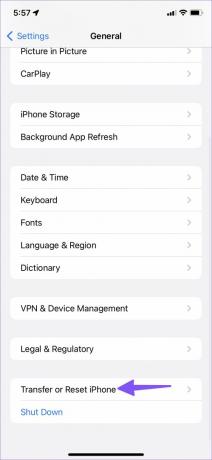
Βήμα 4: Πατήστε Επαναφορά και επιλέξτε «Επαναφορά ρυθμίσεων δικτύου».

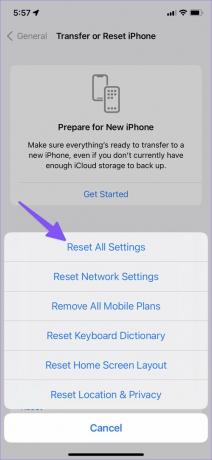
4. Επαναφορά όλων των ρυθμίσεων
Εάν εξακολουθείτε να αντιμετωπίζετε πρόβλημα με το γκρίζο Wi-Fi, θα πρέπει να εξετάσετε το ενδεχόμενο επαναφοράς όλων των ρυθμίσεων στο iPhone σας. Η επιλογή θα επαναφέρει όλες τις ρυθμίσεις, συμπεριλαμβανομένων των ρυθμίσεων δικτύου, του λεξικού πληκτρολογίου, των ρυθμίσεων απορρήτου, των ρυθμίσεων τοποθεσίας και των καρτών Apple Pay. Οι εγκατεστημένες εφαρμογές σας στο iPhone και άλλα δεδομένα παραμένουν αμετάβλητα.
Εάν θέλετε να αποθηκεύσετε τις ρυθμίσεις του iPhone σας, δημιουργήστε αντίγραφα ασφαλείας του τηλεφώνου πριν τις επαναφέρετε στις προεπιλογές του. Μπορείτε πάντα να επαναφέρετε τις προηγούμενες ρυθμίσεις σας από ένα αντίγραφο ασφαλείας.
Βήμα 1: Ανοίξτε το μενού «Μεταφορά ή Επαναφορά iPhone» στις Ρυθμίσεις iPhone (ανατρέξτε στα παραπάνω βήματα).
Βήμα 2: Επιλέξτε Επαναφορά και πατήστε «Επαναφορά όλων των ρυθμίσεων».


5. Ελέγξτε για σωματικές βλάβες
Η απόδοση Wi-Fi του iPhone σας μπορεί να καταστραφεί λόγω τυχαίας φυσικής βλάβης. Κανένα από τα αναφερόμενα κόλπα δεν θα λειτουργήσει εδώ. Ήρθε η ώρα να κλείσετε ένα ραντεβού στο πλησιέστερο κέντρο σέρβις της Apple και να το επιθεωρήσετε από ειδικούς. Μόλις αποκτήσετε ξανά μια λειτουργική σύνδεση Wi-Fi στο iPhone σας, θα πρέπει να επενδύσετε σε μια ανθεκτική θήκη για να προστατεύσετε το iPhone σας από σκληρές πτώσεις στο μέλλον.
6. Ενημερώστε το λογισμικό iOS
Το πρόβλημα με το γκριζάρισμα του Wi-Fi μπορεί να οφείλεται σε σφάλμα έκδοσης iOS στο iPhone σας. Πρέπει να ενημερώσετε το iPhone σας στην πιο πρόσφατη έκδοση για να διορθώσετε προβλήματα δικτύου. Εφόσον το Wi-Fi δεν λειτουργεί στο iPhone, πρέπει να το συνδέσετε σε υπολογιστή με Windows ή Mac για να ενημερώσετε το λογισμικό.
Βήμα 1: Συνδέστε το iPhone σας σε υπολογιστή Windows ή Mac.
Βήμα 2: Ανοίξτε το Finder σε Mac ή iTunes στα Windows.
Βήμα 3: Επιλέξτε «Σύνοψη» από την αριστερή πλαϊνή γραμμή.
Βήμα 4: Κάντε κλικ στο «Έλεγχος για ενημέρωση» και κατεβάστε την πιο πρόσφατη έκδοση του iOS.

Απολαύστε μια σταθερή σύνδεση Wi-Fi
Μόλις επιστρέψετε το ενεργό Wi-Fi στο iPhone σας, μπορείτε να συνδεθείτε σε συχνότητα 5 GHz για ανώτερες ταχύτητες λήψης και μεταφόρτωσης. Ποιο κόλπο σας βοήθησε να διορθώσετε το πρόβλημα με το γκρίζο Wi-Fi; Μοιραστείτε τα ευρήματά σας με τους αναγνώστες μας στα σχόλια παρακάτω.
Τελευταία ενημέρωση στις 26 Ιουλίου 2022
Το παραπάνω άρθρο μπορεί να περιέχει συνδέσμους συνεργατών που βοηθούν στην υποστήριξη της Guiding Tech. Ωστόσο, δεν επηρεάζει τη συντακτική μας ακεραιότητα. Το περιεχόμενο παραμένει αμερόληπτο και αυθεντικό.

Γραμμένο από
Ο Parth εργάστηκε στο παρελθόν στο EOTO.tech καλύπτοντας ειδήσεις τεχνολογίας. Αυτήν τη στιγμή είναι ελεύθερος επαγγελματίας στο Guiding Tech γράφοντας για σύγκριση εφαρμογών, σεμινάρια, συμβουλές και κόλπα λογισμικού και βουτιά σε πλατφόρμες iOS, Android, macOS και Windows.



